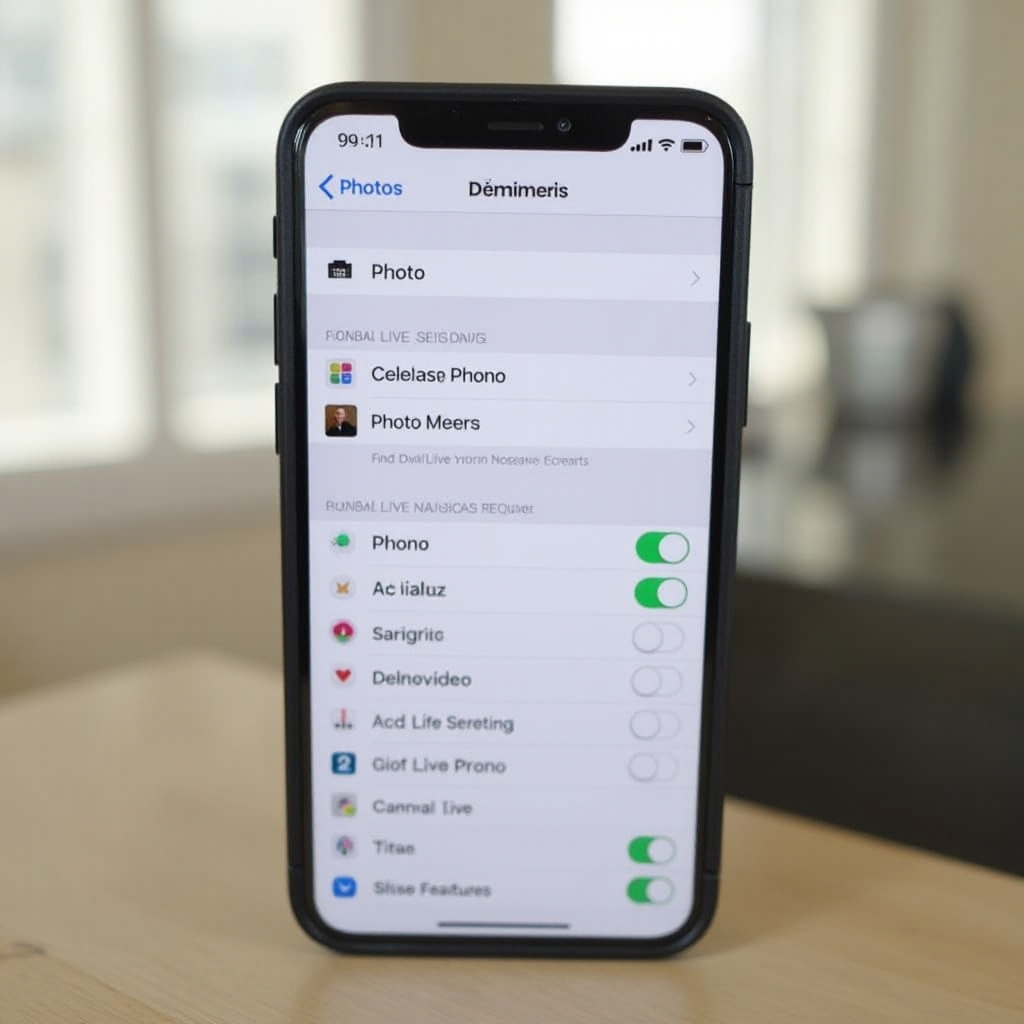Muotoile muistikortti MacBookilla: Vaiheittainen ohje
Johdanto
Nykyisessä digitaalisessa maailmassa tiedon tehokas tallentaminen ja hallinta on ratkaisevan tärkeää. Olitpa ammattivalokuvaaja, tekniikan harrastaja tai henkilö, joka käsittelee säännöllisesti suuria tiedostoja, muistikortin formatoiminen MacBookillasi on arvokas taito. Muistikortin formatoiminen ei ainoastaan auta optimoimaan sen suorituskykyä, vaan myös varmistaa yhteensopivuuden eri laitteilla. Vaikka se saattaa aluksi vaikuttaa pelottavalta, tämä opas opastaa sinut prosessin läpi vaihe vaiheelta. Artikkelin lopussa sinulla on kyky formatoida mikä tahansa muistikortti MacBookiltasi luottavaisin mielin sekä ratkaista mahdollisia yleisiä ongelmia.
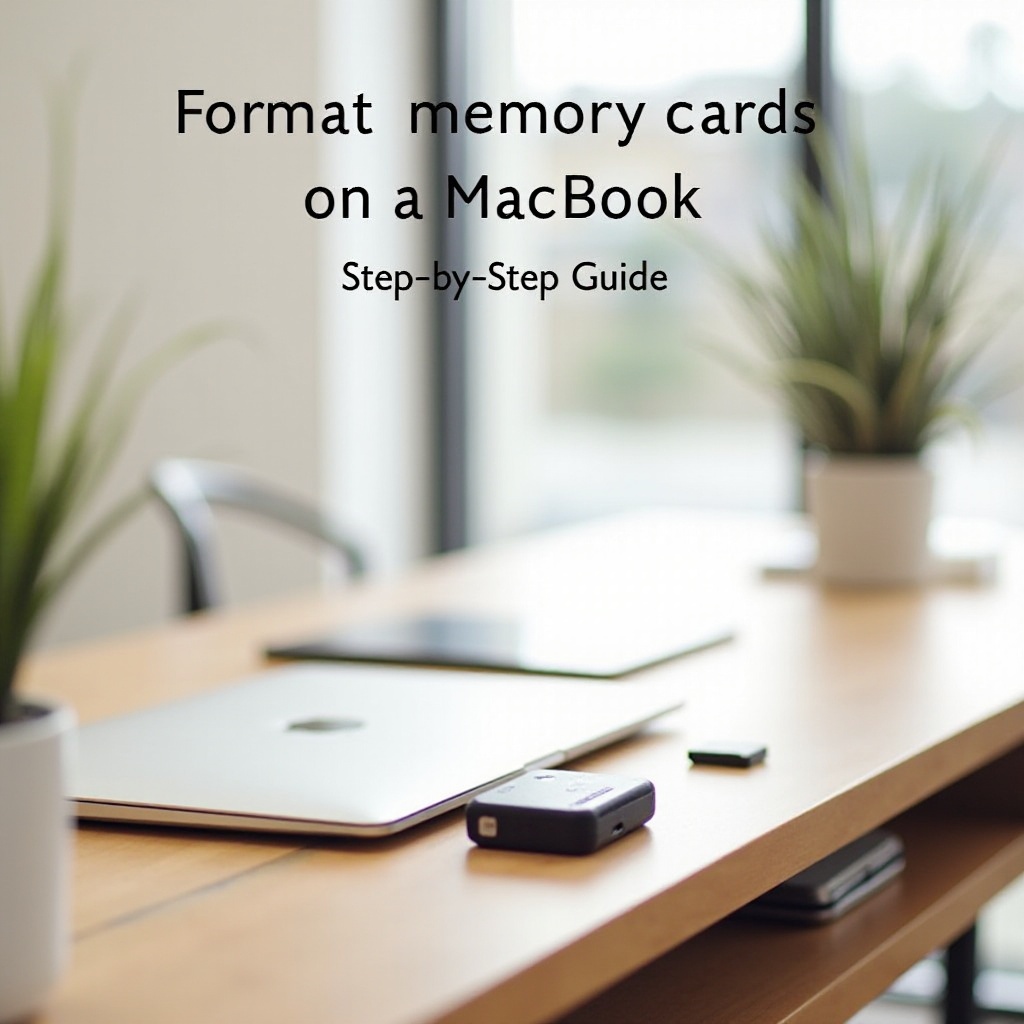
Ymmärrä muistikortit ja niiden formaatit
Muistikortit ovat olennainen osa nykyaikaisia elektronisia laitteita, joita käytetään laitteissa kameroista älypuhelimiin. Yleisimmät muistikorttityypit ovat SD, microSD ja CF-kortit. Jokainen näistä tyypeistä sisältää erilaisia nopeusluokkia ja tallennuskapasiteetteja, mikä tekee niistä sopivia erilaisiin sovelluksiin, kuten korkearesoluutioisten valokuvien ottamiseen tai teräväpiirtovideoiden tallentamiseen.
Muistikortin formaatti määrittää, miten data tallennetaan ja järjestetään. Valmistajat yleensä esiformatoivat muistikortit FAT32- tai exFAT-järjestelmillä laajan yhteensopivuuden vuoksi. Kuitenkin FAT32:lla on enimmäistiedostokokorajoitus 4 Gt, mikä voi olla rajoittava. Sitä vastoin exFAT tukee suuria tiedostoja, mikä tekee siitä ihanteellisen ammattikäyttötapauksiin, joissa on paljon dataa.
Valmistele MacBookisi formatoimisprosessiin
Ennen kuin aloitat formatoimisprosessin, on tärkeää valmistella MacBookisi datan menetyksen välttämiseksi ja sujuvan prosessin varmistamiseksi. Tässä ovat tarpeelliset vaiheet:
- Ota tärkeistä tiedoista varmuuskopio: Formatoiminen pyyhkii kaikki tiedostot kortilta, joten on tärkeää tallentaa kaikki tärkeät tiedot muualle.
- Päivitä ohjelmisto: Varmista, että macOS on ajan tasalla, jotta vältät yhteensopivuusongelmat formatoimisen aikana.
- Hanki työkaluja: Varmista, että sinulla on käytössäsi muistikortti, mahdollisesti adapteri, ja varmista, että sinulla on pääsy MacBookin Levynhallintaan.
Nämä vaiheet luovat perustan onnistuneelle formatoimissessiolle.
Vaiheittainen opas muistikortin formatoimiseen Levynhallinnan avulla
Levynhallinnan käyttö macOS:ssä
Levynhallinta on MacBookiisi sisäänrakennettu työkalu, joka tekee levyjen hallinnasta yksinkertaista:
- Klikkaa Finder-kuvaketta dockissasi.
- Mene kohtaan Ohjelmat > Lisäohjelmat ja kaksoisklikkaa Levynhallintaa avataksesi sen.
Muistikortin valinta ja valmisteleminen formatoimiseen
- Aseta muistikortti kortinlukijaan ja liitä se MacBookiisi.
- Levynhallinnassa paikanna muistikorttisi Ulkoiset-kohdan alla sivupalkissa ja klikkaa nähdäksesi sen yksityiskohdat.
Formatoimisprosessin viimeistely muutamassa yksinkertaisessa vaiheessa
- Poistovalinta: Klikkaa Poista-painiketta Levynhallinnan yläosassa.
- Formatointi valinta: Valitse sopiva formaatti, kuten exFAT tai FAT32, tarpeidesi mukaan.
- Viimeiset vaiheet: Nimeä korttisi, jos haluat, ja klikkaa Poista vahvistaaksesi.
- Kun prosessi päättyy, korttisi on valmis käytettäväksi.
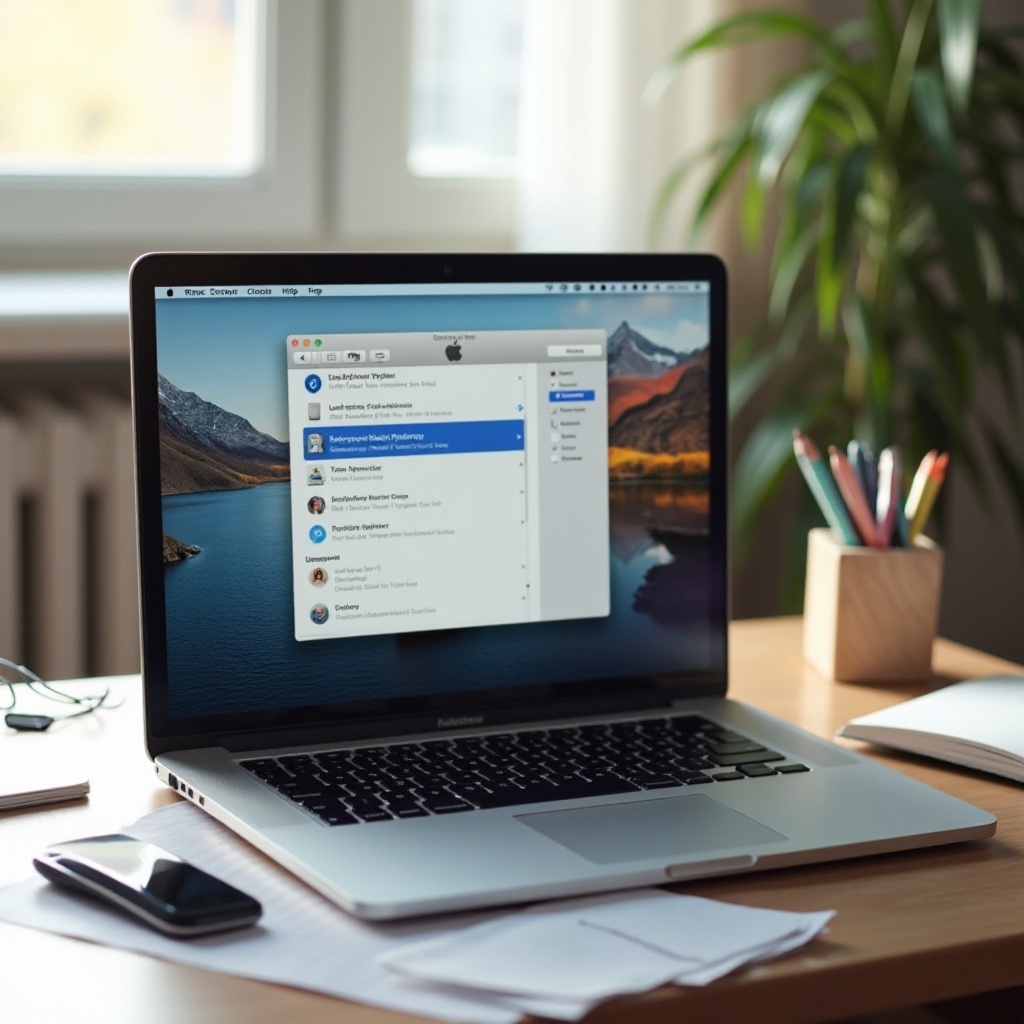
Oikean tiedostojärjestelmän valinta tarpeisiisi
Oikean tiedostojärjestelmän valinta on ratkaisevan tärkeää yhteensopivuuden ja suorituskyvyn tasapainottamiseksi.
Eroja FAT32:n, exFAT:n ja muiden formaattien välillä
- FAT32: Yleiskatsaus rajoitetusta yhteensopivuudesta 4 Gt tiedostokokorajoitteen vuoksi.
- exFAT: Tukee suuria tiedostoja, sopii teräväpiirtovideoille ja laajalle datalle.
- HFS+: Apple-erityinen, optimaalinen käytettäväksi yksinomaan Applen ekosysteemeissä.
Suositukset käytön ja laitteen yhteensopivuuden perusteella
- FAT32: Pienille tiedostoille ja käyttöön laajalti vanhempien laitteiden kanssa.
- exFAT: Suurille tiedostoille ja eri alustojen kanssa yhteensopivuudelle uudempien laitteiden kanssa.
- HFS+: Yksinomaan Applen ympäristöille, poistaa eri alustojen huolen.
Yleisten formatoimisongelmien vianmääritys
Vaikka se näyttää sinänsä yksinkertaiselta, formatoiminen voi joskus aiheuttaa ratkaistavia haasteita.
Kuinka korjata ”Ei voi formatoida” -virhe
- Varmista, ettei kortin fyysinen lukituskytkin ole kytkettynä.
- Liitä kortti uudelleen tarkistaaksesi, että se tunnistetaan oikein Levynhallinnassa.
- Kokeile erilaista kortinlukijaa, jos ongelmat jatkuvat.
Ratkaisut vioittuneen muistikortin korjaamiseen
- Kokeile formatoida toisella laitteella tai järjestelmällä.
- Käytä Levynhallinnan ”Ensiapu” -toimintoa korjataksesi pieniä vioituksia.
- Harkitse ammattimaista tiedonpalautusta jatkuvissa ongelmatilanteissa ennen uudelleenformatoinnin yritystä.
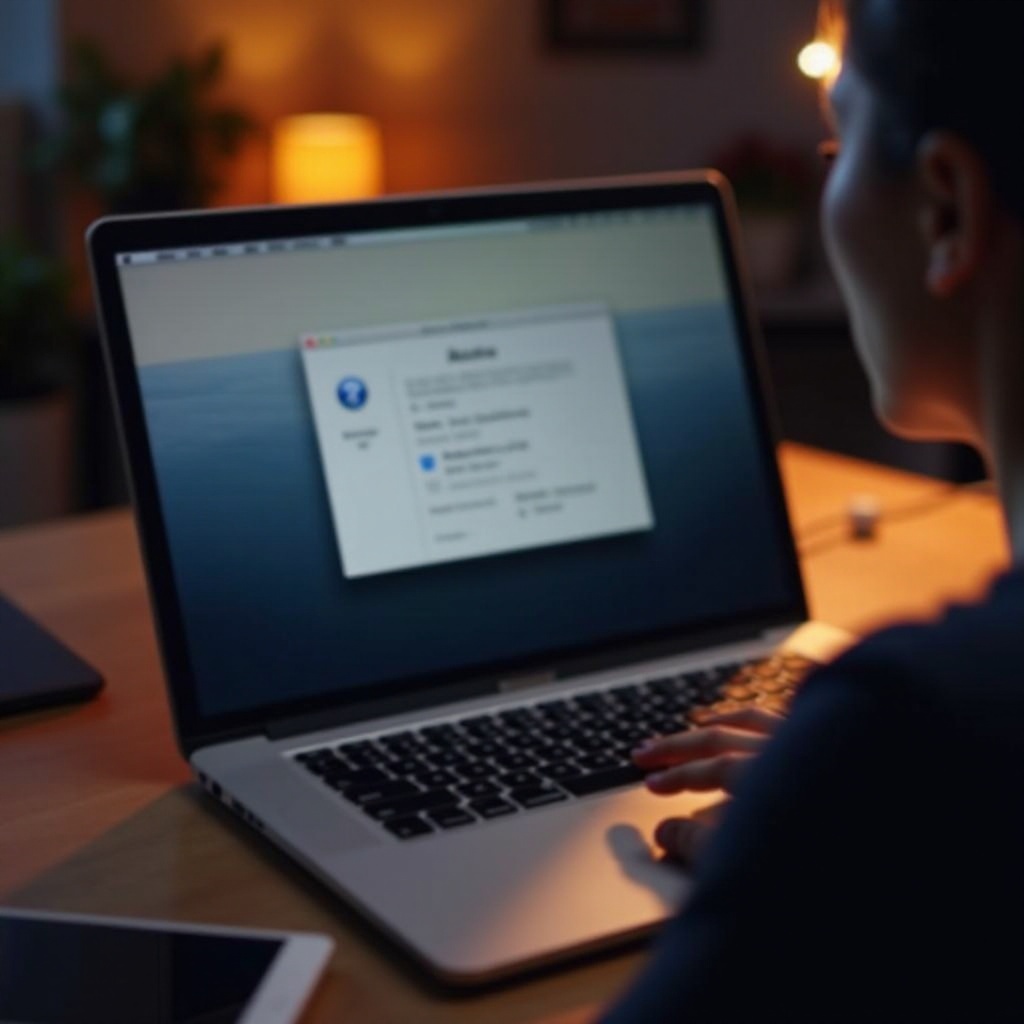
Yhteenveto
Muistikortin formatoiminen MacBookillasi on tehtävä, joka tuo merkittäviä etuja suorituskyvyn ja laitteen monipuolisuuden kannalta. Seuraamalla tässä esitettyjä vaiheita pystyt suorittamaan prosessin vaivattomasti. Varmista aina, että varmuuskopioit tärkeät tiedot ennen formatoimista, ja hyödynnä Levynhallinnan ominaisuuksia ratkaistaksesi mahdolliset ongelmat. Uusilla taidoillasi hallitset muistikorttien hallinnan kuin ammattilainen, valmiina mihin tahansa digitaaliseen toimintaan.
Usein kysytyt kysymykset
Onko uusi muistikortti tarpeen alustaa MacBookilla?
Kyllä, erityisesti jos haluat käyttää tiettyjä tiedostojärjestelmiä tai jos korttia ei tunnisteta oikein.
Mikä on paras formaatti yhteensopivuuden kannalta useimpien laitteiden kanssa?
exFAT on yleensä paras, koska se tukee suuria tiedostoja ja on laajalti yhteensopiva.
Kuinka usein minun pitäisi alustaa muistikorttini ylläpitääkseni suorituskykyä?
Alusta korttisi muutaman kuukauden välein tai ennen suurien projektien aloittamista ylläpidäksesi suorituskykyä ja tietojen eheyttä.